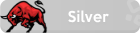Merhaba, sanal sürücülere ilgi her geçen gün geçtikçe artmakta. Bakalım Kali Linux Virtual Box'a nasıl kuruluyormuş?
İlk önce Virtual Box'u indiriyoruz.

Sonra Kali Linux'un internet sayfasında Virtual Box için hazırlanmış ".ova" dosyasını indiriyoruz.
Şimdi sıra geldi Kali Linux'u Virtual Box'a kaydetmeye.
Virtual Box'ımızı açalım ve "İçe Aktar" butonuna basalım. Ardında .ivo olarak indirdiğimiz dosyayı seçelim. Dosyamızı seçtikten sonra "İleri" butonuna basalım. Karşınıza bir pencere çıkacak buradan da "İçe Aktar" butonuna basalım.
Kurulum bitmiştir. İyi kullanımlar

USB 2.0 hatası alanlar için:
Öncelikle resimde gösterdiğim gibi önce sanal makinenizi seçin sonra "ayarlar" butonuna basın

Açılan sekmede "USB" butonuna tıklıyoruz. Sizde USB 2.0 seçili olacak, siz USB 1.1 olarak değiştirin. (Sizde 2 tane şık olacak ben daha önceden seçtiğim için diğeri kaldırılmış.) Sonra "Tamam" butonuna basın ve Kali Linux artık hazırdır.

İyi Kullanmalar
Not: Kali Linux root şifresi: kali/kali
İlk önce Virtual Box'u indiriyoruz.

Sonra Kali Linux'un internet sayfasında Virtual Box için hazırlanmış ".ova" dosyasını indiriyoruz.
Peki neden .ova da .iso olarak kurmuyoruz?
Alıntı:
.ova Virtual Box sanal makinesi için yapılmış olan bir araçtır. Normalde sanal makineye bir işletim sistemi kururken örneğin iso olarak kururuz. İso ile ovanın farkı şudur. İso ile kururken kurulumu manuel olarak siz kendiniz yapıyorsunuz. Ova kurulumda ise ovayı indirip Virtual Box sanal makinesini açıp içe aktar diyip ova dosyamızı seçip tamama tıklayıp başlat diyince sanal makinemiz çalışacaktır. Kısacası ek bir zahmet çekmiyorsunuz:): (Posta gitmek için tıklayın)

Şimdi sıra geldi Kali Linux'u Virtual Box'a kaydetmeye.
Virtual Box'ımızı açalım ve "İçe Aktar" butonuna basalım. Ardında .ivo olarak indirdiğimiz dosyayı seçelim. Dosyamızı seçtikten sonra "İleri" butonuna basalım. Karşınıza bir pencere çıkacak buradan da "İçe Aktar" butonuna basalım.
Kurulum bitmiştir. İyi kullanımlar

USB 2.0 hatası alanlar için:
Öncelikle resimde gösterdiğim gibi önce sanal makinenizi seçin sonra "ayarlar" butonuna basın

Açılan sekmede "USB" butonuna tıklıyoruz. Sizde USB 2.0 seçili olacak, siz USB 1.1 olarak değiştirin. (Sizde 2 tane şık olacak ben daha önceden seçtiğim için diğeri kaldırılmış.) Sonra "Tamam" butonuna basın ve Kali Linux artık hazırdır.

İyi Kullanmalar
Not: Kali Linux root şifresi: kali/kali